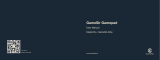Seite wird geladen ...

Produktsbeschreibung
Android
3.7V 5.2V
Android Standard /
Maus Simulation
187*122*78mm
160*104*59mm
1A 2A
GameSir-G3
-20 65
20 80%
Typ
Betriebstemp.
Betriebsluftfe
uchtigkeit
Vebindungstyp
Ladedauer
Betriebsentfernung
Akkuvolumen
Nettogewicht
Bluetooth
ca. 7m
600mA
189g
2 3 St.
GameSir Gamepad Produkt Name
Betriebsplattform
Betriebsmodus
Ladevolt
Ladestrom
Etui Größe
Produkt Größe
Deutsch
11 12
Produktsvorstellung
GameSir Gamepad Standard Edition (G3) ist durch Bluetooth verbunden, angewandt auf Android Geräte (über Version 4,0).
Der kann all die Geräte automatisch erkennen, unnötig zu rooten.

Produkt Überblick
Links Analog-Stick
Anzeiger:
Rechts Analog-Stick
Dauerbetriebstaste
L3 Taste
( Analog-Stick drücken )
Wahltaste
Steuerkreuz
Startstaste
HOME
Löschungstaste
R3 Taste
( Analog-Stick drücken )
X Taste
Y Taste
A Taste
B Taste
L2
L1 R1
R2
Ladeanschluss
13 14

15 16
Produktsfunktionen
Ein / Aus-schalten
Schwacher Akku Anzeiger
Ladeanzeiger
1. Einschalten: Drücken Sie HOME Taste 2 Sekunden, den Gamepad einzuschalten.
2. Ausschalten: Drücken Sie HOME Taste 5 Sekunden, den Gamepad auszuschalten.
HOME und ABXY Tastenlichter blinken einmal pro Sekunde.
Schlaffunktionen
1. Der Gamepad tritt Schlafstatus nach 1 Minute Unverbindung ein.
2. Der Gamepad tritt Schlafstatus nach 5 Minuten keine Aktion ein.
Tastenlicht ein / aus-schalten
Drücken Sie L1 und R1 Tasten gleichzeitig 5 Sekunden, die Tastenlichter ein / aus zu schalten.
Als das Ladekabel verbunden ist, blinken HOME und ABXY Tastenlichter einmal pro 2 Sekunden, dauern die bis völliges
Ladestatus.
1. Ladung wenn Verbindungsmodus
Als das Ladekabel verbunden ist, wacht der Gamepad und tritt gegenwärtigen Modus ein. Wenn der in 1 Minute kein weiteres
Signal erhält, schaltet das Moduslicht aus. HOME und ABXY Tastenlichter blinken und dann als völliges Ladestatus bleiben.
2. Ladung wenn Schlafmodus
Die Verbindung des Gamepads
Android Plattform
1. Verbindungsmethode
a. Schalten Sie Bluetooth auf Android Gerät ein.
b. Drücken Sie A und HOME Tasten gleichzeitig 2 Sekunden, den Gamepad einzuschalten.
c. Das Anzeigerlicht blinkt.
d. Ein Signal “GameSir-G3” lässt sich auf Ihren Bildschirm gefunden.
e. Wählen Sie sich das Signal “GameSir-G3“ in Bluetooth Management und verbinden Sie dann das Signal.
f. Als das Anzeigerlicht bleibt und das Anzeigerlicht blinkt, ist der Gamepad erfolgreich verbunden.
2. Maus Simulation Modus aktivieren oder nicht
Maus Simulation Modus lässt Ihren Gamepad wie Maus arbeiten. Links Analog-Stick simuliert Mausbehebung, A Taste links
Mausklick, B Taste rechts Mausklick.
a. Mausmodus eintreten: Als Gamepad verbunden ist, drücken Sie SELECT und X Tasten gleichzeitig, das Maus Simulation
Modus einzutreten, bleibt das Anzeigerlicht .
b. Mausmodus austreten: Drücken Sie SELECT und X Tasten gleichzeitig, das Maussimulationmodus auszutreten, blinkt
das Anzeigerlicht .

17 18
TURBO Funktionenvorstellung
Umfang in dem Paket:
Einstellungsmethode
TURBO Funktion ist halbautomatisch, kann die dauerläufigen Tastendruck bringen.
Drücken Sie zuerst ein oder mehr Tasten, (exklusiv Steuerkreuz, Analog-Stick, SELECT, START Tasten), und dann TURBO Taste,
um TURBO Funktion zu aktivieren.
Funktionen
TURBO Funktion ist normalerweise für Ballerspiel angewandt. Ihre Daumens werden einfach anstrengend, als Sie die gleiche
Taste immer drücken (z.B. Schießtaste). Mit der TURBO Funktion, können Sie durch gedrückten Halt der Schießtaste dauerläufig
schießen.
1* GameSir Gamepad
1* USB Ladekabel
1* Bedienungsanleitung
TURBO Funktion löschen
Drücken Sie zuerst ein oder mehr Tasten, und dann CLEAR Taste, TURBO Funktion zu löschen.
Automatische Wiederverbindung
Als Bluetooth auf Gerät eingeschaltet ist und Gamepad ausgeschaltet ist
3. Android Modus nur
Drücken Sie B und HOME Tasten 2 Sekunden gleichzeitig, den Gamepad einzuschalten. Das Anzeigerlicht LED-3 blinkt nicht
nach Verbindung, hat es kein Maussimulationsmodus.
Drücken Sie HOME Taste 2 Sekunden, den Gamepad einzuschalten, wird der Gamepad automatisch wieder mit dem Gerät
verbunden.
Als Bluetooth auf Gerät ausgeschaltet ist und der Gamepad ausgeschaltet ist
Achtung:
Schalten Sie Bluetooth auf Gerät ein, drücken Sie HOME Taste 2 Sekunden, den Gamepad einzuschalten, wird der Gamepad
automatisch mit dem Gerät verbunden.
Als Sie den Gamepad mit anderem Gerät verbinden möchten, koppeln Sie die vor der Anwendung zuerst.
Als Bluetooth auf Gerät ausgeschaltet ist und Gamepad eingeschaltet ist
Schalten Sie Bluetooth auf Gerät ein, wird der Gamepad automatisch verbunden.

19 20
Warum funktioniert der Gamepad im Spiel nicht?
1. Das Spiel unterstützt den Gamepad nicht
2. Stellen Sie das Modus des Gamepads bitte vor dem Spiel gut ein.
Warum bebt der Gamepad nicht?
1. Das Spiel unterstützt der Vibration nicht.
2. Vibrationsfunktion ist in der Einstellung noch nicht eingeschaltet.
Außerdem
1. Als der Gamepad nicht eingeschaltet wurde, ist der Akku vielleicht schon ausgelaufen, wenden Sie bitte das USB Kabel an, um
den Gamepad aufzuladen.
2. Als der Gamepad Betriebsunterbrechung oder Trennung hat, bleiben Sie eine gute Entfernung mit dem Gerät, oder verbinden
dem Gerät wieder.
3. Rückstellung: Es gibt ein kleines Loch hinter den Gamepad, stecken Sie in den Loch mit einer Nadel, um den rückzustellen.
Mögliche Probleme Achtungen
1. Vermeiden Sie bitte die starke Vibration, entladen, ausbessern oder reparieren Sie selbst bitte nicht.
2. Liegen Sie bitte die Nässe, hoch Temperatur oder Schmutz ab.
3. Liegen Sie bitte das Wasser oder die Flüssigkeit ab, weil den Ausdruck Ihres Gamepads beeinflusst wird.
4. Liegen Sie den Feuer ab, hat der internaler Akku Explosionsgefahr .
5. Ladevolt ist USB 3,7-5,5V DC (Normales Android Smart Handy Ladeenergie ist benutzbar).
6. Beaufsichtigen Sie Ihr Kind oder Ihre Kinder wärend der Verwendung des Gamepads.
7. Nehmen Sie bitte Kontakt mit dem Wiederverkäufer oder unserem Kundenberater auf, wenn Sie Probleme über Qualität oder
Vorschlage haben. Sie können die Kontaktsdetails auf unserem Paket finden.
/